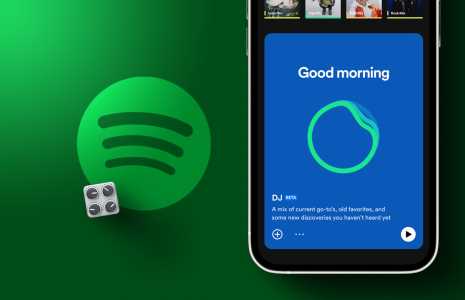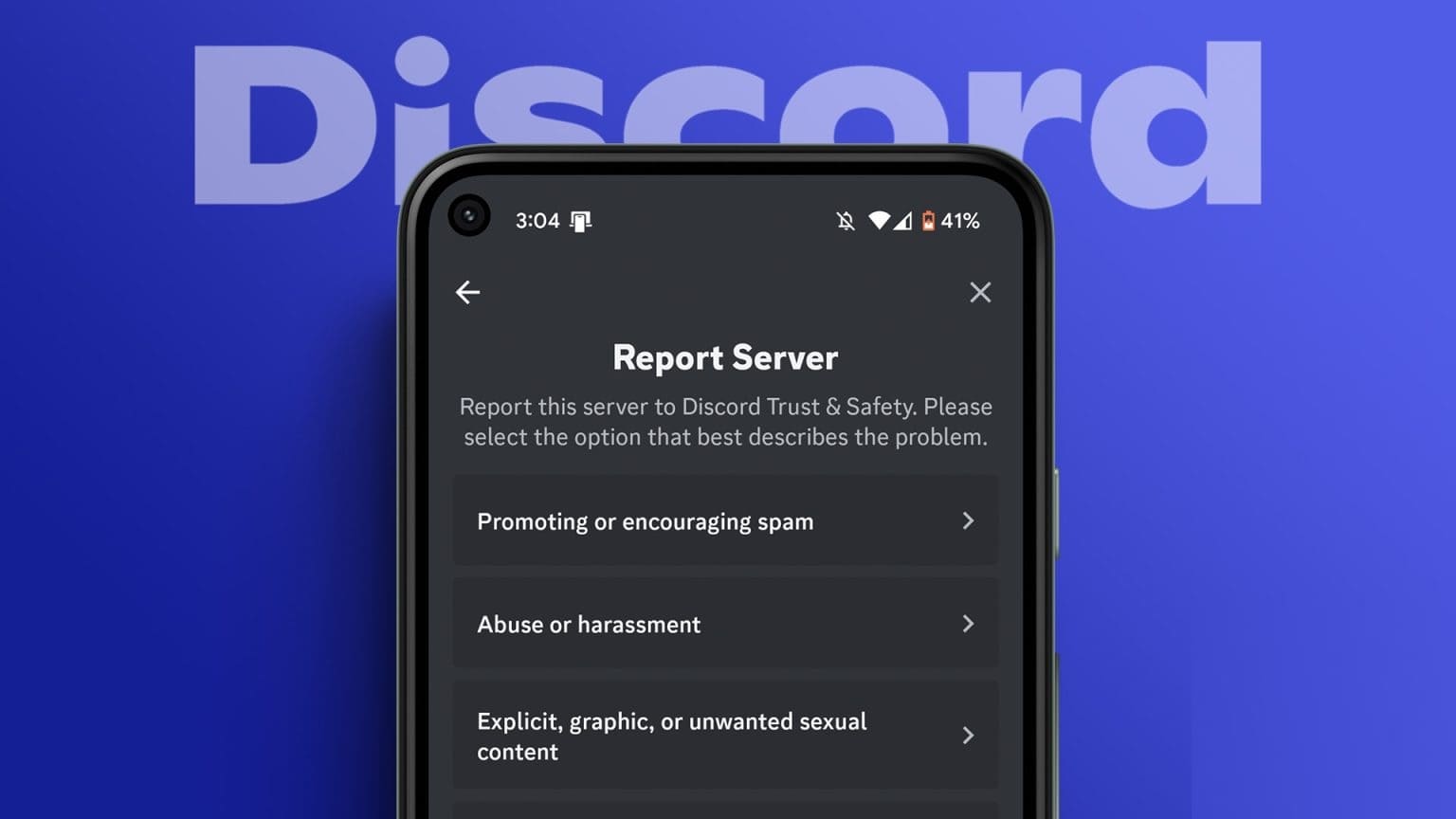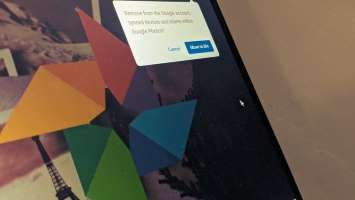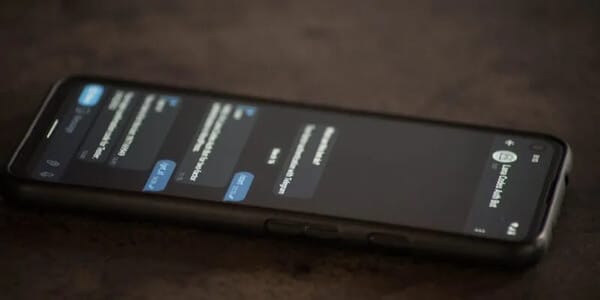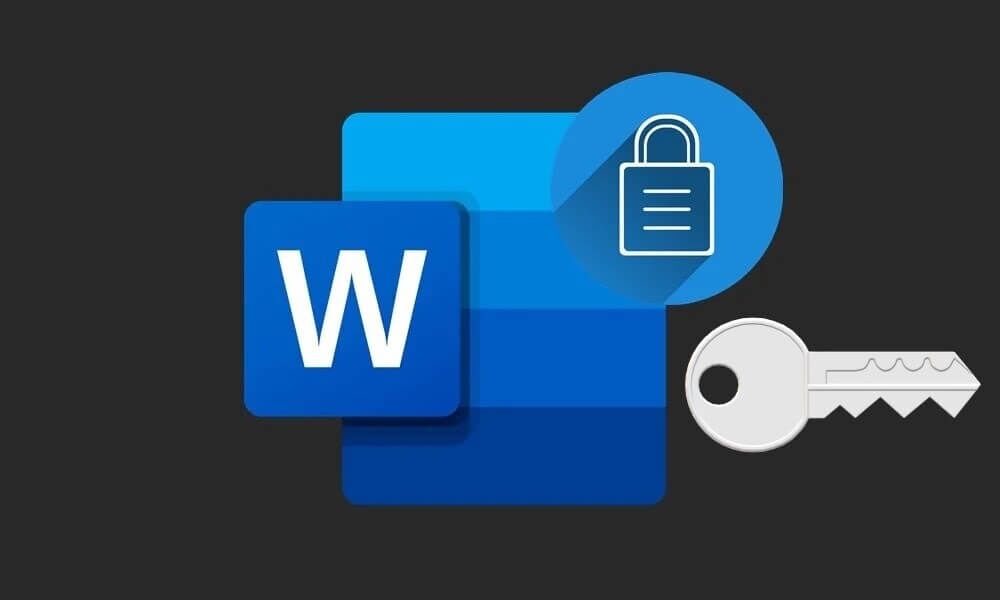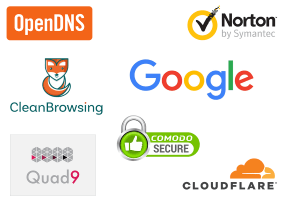Подготовить Google Chrome Один из лучших веб-браузеров с огромным набором функций, дополнений и удобной встроенной поддержкой. Однако пользователи сталкиваются с ошибками в профиле. Chrome В стандартном режиме и режиме инкогнито также может возникнуть ошибка профиля, аналогичная той, что возникла в Chrome. При возникновении этой ошибки вам необходимо повторно войти в свою учётную запись. Chrome Мы поможем вам восстановить все сохранённые настройки. Это может быть неприятно, поэтому мы подготовили для вас идеальное руководство, которое поможет вам исправить ошибку профиля Chrome. Итак, читайте дальше!
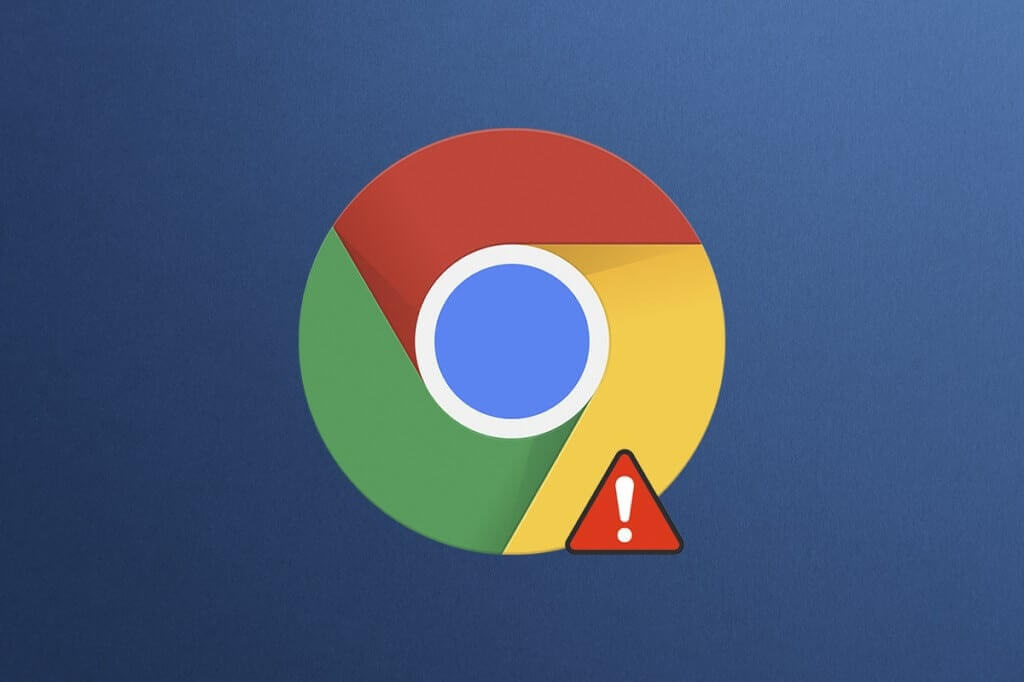
14 способов исправить ошибку профиля Chrome в Windows 10
Если в Chrome возникает ошибка профиля, вы не сможете использовать синхронизированные данные, такие как пароли, историю, плагины, окна, закладки и данные браузера. Эта ошибка может не возникнуть при входе в свою учётную запись на другом компьютере. Эта ошибка появляется;
- Когда вы открываете новую вкладку в режиме инкогнито в Chrome.
- При попытке создать новый профиль учетной записи.
- Если вы столкнулись с той же проблемой, вы не одиноки! В этой статье мы рассмотрели все возможные способы исправления ошибки профиля Chrome в Windows 10.
Что вызывает ошибку профиля в Chrome?
Для решения этой ошибки были проанализированы многочисленные отчёты пользователей, и перечислены причины, приводящие к ней. Существует множество возможных причин этой проблемы. Ниже описаны некоторые важные из них.
- Эта ошибка возникает, если на вашем компьютере повреждены локальные данные. Повреждённые веб-данные и локальные файлы состояния могут вызывать ошибку профиля в Chrome. Устранить её можно, очистив их.
- Иногда антивирусное программное обеспечение с высокой степенью защиты может вмешиваться в работу вашей программы, вызывая проблему.
- Некоторое несовместимое программное обеспечение на вашем компьютере может вызвать ошибки профиля в браузере Chrome.
- Причиной этой ошибки могут быть сбои в работе вашего аккаунта и наличие приложений, фильтрующих рекламу.
- Устаревшая версия Chrome или несовместимые расширения Chrome также могут быть причиной этой ошибки.
- В этом разделе представлен список методов исправления этой ошибки. Методы отсортированы по степени эффективности. Для исправления ошибки следуйте им в указанном порядке.
Метод 1: Перезапуск процесса Chrome
Возможно, в фоновом режиме работает слишком много приложений. Это загружает процессор и память, снижая производительность компьютера и программ. Чтобы закрыть фоновые задачи, выполните следующие действия.
1. Включите «Управление задачами» Нажимая клавиши Ctrl + Shift + Esc В то же время.
2. Во вкладке «Процессы» , Искать Процесс Chrome И дайте ему определение.
3. Затем щелкните Кнопка завершения задачи Как показано на изображении ниже.
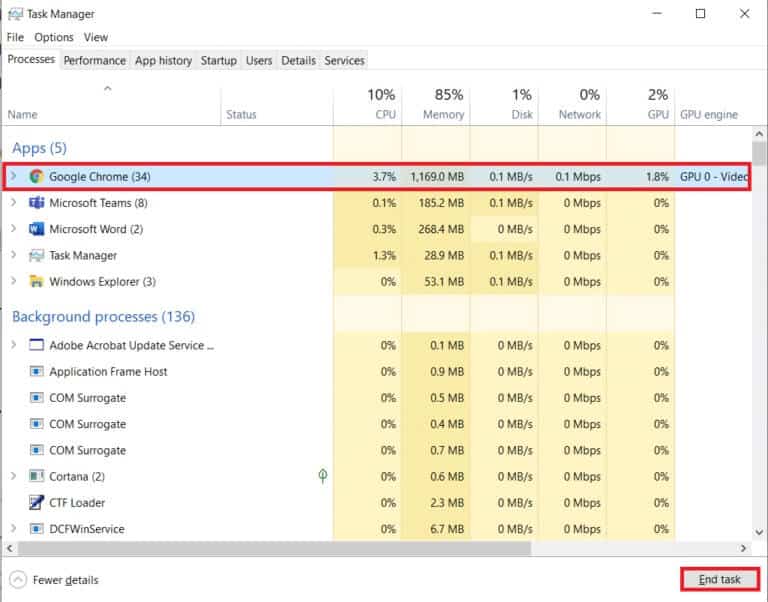
4. Теперь, Перезапустите Google Chrome. Проверьте, устранили ли вы проблему.
Способ 2: Очистка кэша и файлов cookie
Следуйте инструкциям, чтобыОчистить кеш и файлы cookie Чтобы исправить ошибку профиля Chrome.
1. Включите Гугл Хром.
2. Затем нажмите на Значок с тремя точками > Дополнительные инструменты > Очистить данные браузера… Как показано ниже.
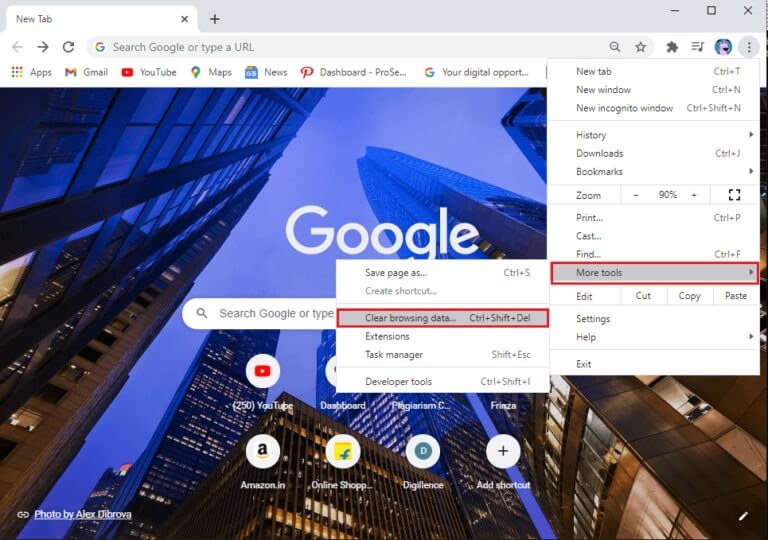
3. Проверить Следующие варианты.
- Файлы cookie и другие данные сайта
- Кешированные изображения и файлы
4. Теперь выберите опцию Все время Для временного диапазона.
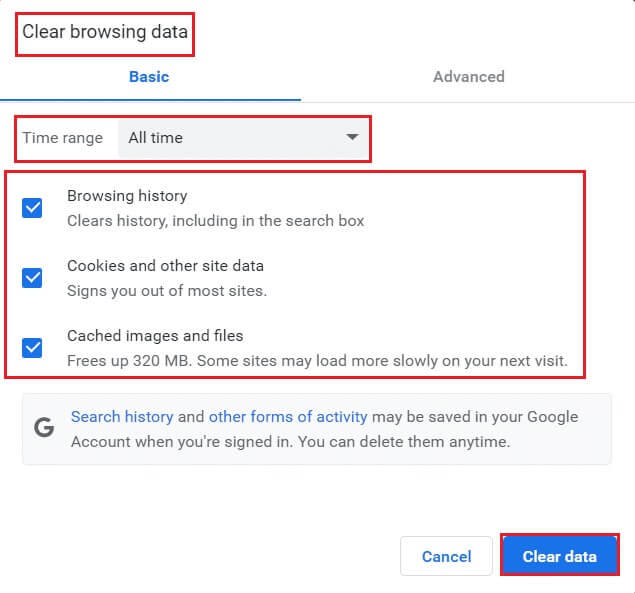
5. Наконец, коснитесь Стереть данные.
Метод 3: использование флага «No-Sandbox» (не рекомендуется)
Основная причина ошибки профиля Chrome — песочница. Для решения этой проблемы рекомендуется использовать флаг «no-sandbox».
ملاحظة: Этот метод не рекомендуется, так как он рискованно выводит Chrome из «песочницы».
Однако, если вы хотите попробовать этот метод, вы можете следовать приведенным ниже инструкциям.
1. Перейти к Ярлык Google Chrome на рабочем столе Щелкните по нему правой кнопкой мыши.
2. Теперь выберите опцию Характеристики Как показано на изображении ниже.
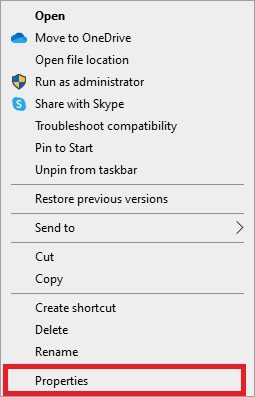
3. Перейдите на вкладку "аббревиатура" В поле "цель" Писать - без песочницы В конце текста.
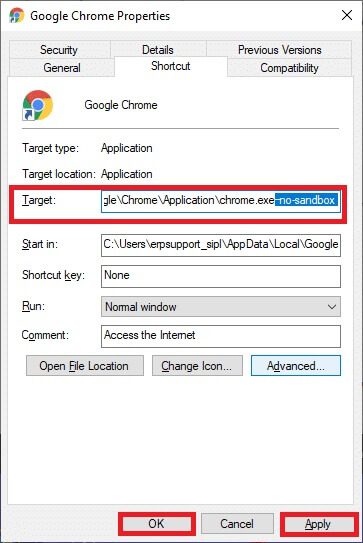
4. Наконец, коснитесь "Заявка" затем "OK" чтобы сохранить изменения.
Метод 4: удаление веб-данных и локальных файлов состояния
Если у вас повреждены веб-данные или файлы локального состояния, вы столкнетесь с ошибкой профиля Chrome. Чтобы исправить ошибку, необходимо удалить один или оба файла. Ошибка будет устранена мгновенно. Кроме того, вы не потеряете никакую личную информацию. Все настройки и информация вашей учетной записи будут надежно сохранены в вашей учетной записи Google. Следуйте этим подробным инструкциям, чтобы удалить файлы веб-данных/локального состояния с вашего компьютера.
1. Нажмите Клавиша Windows , И введите % LOCALAPPDATA% и нажмите «Открыть», чтобы перейти к AppData Локальная папка.
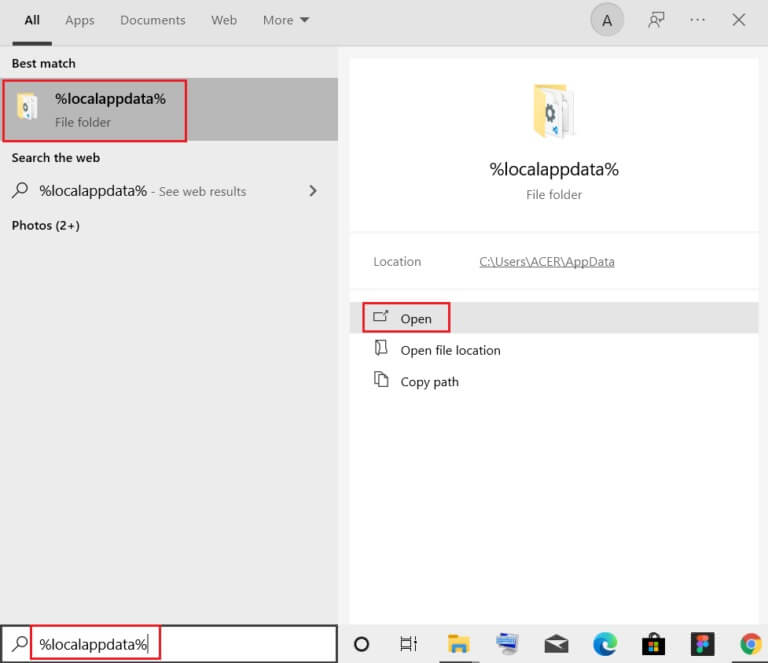
2. Дважды щелкните по Папка Google чтобы открыть его.
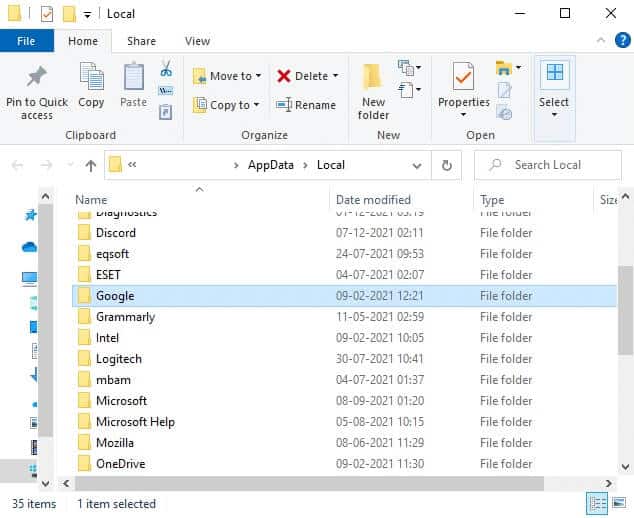
3. Теперь откройте Папка Chrome.
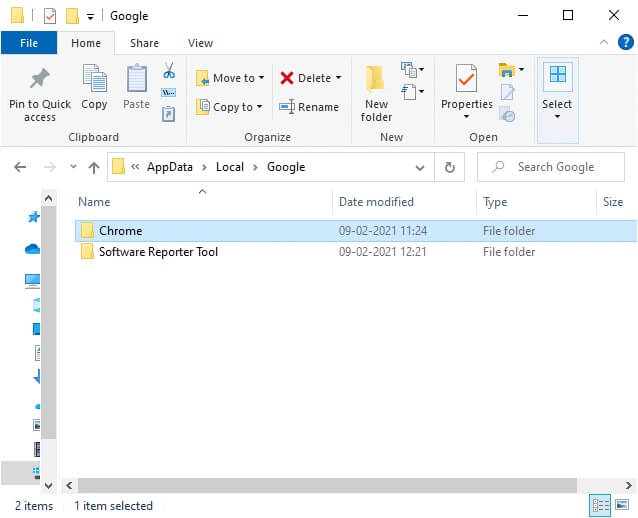
4. Здесь дважды щелкните по Папка данных пользователя.
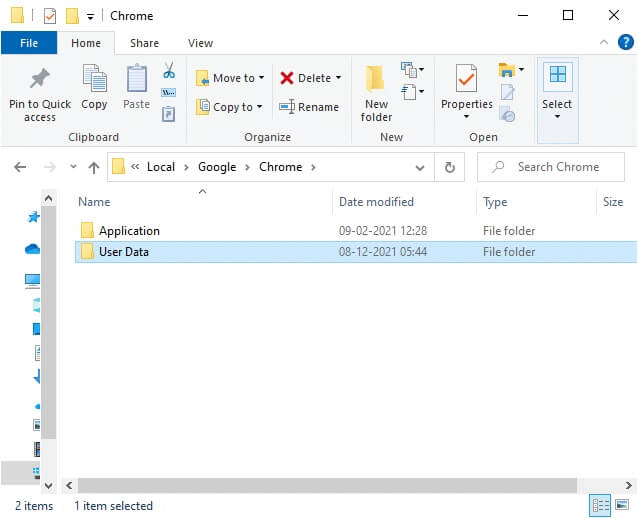
5. Снова перейдите к Папка по умолчанию И открой его.
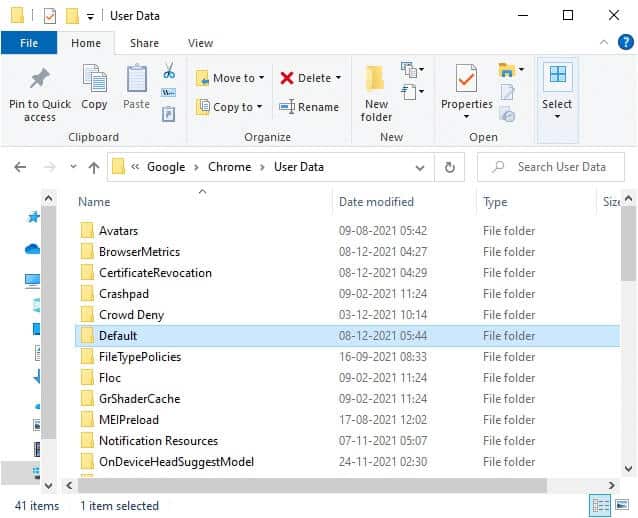
6. Теперь прокрутите вниз и щелкните правой кнопкой мыши Файл веб-данных , и нажмите Option удалять.
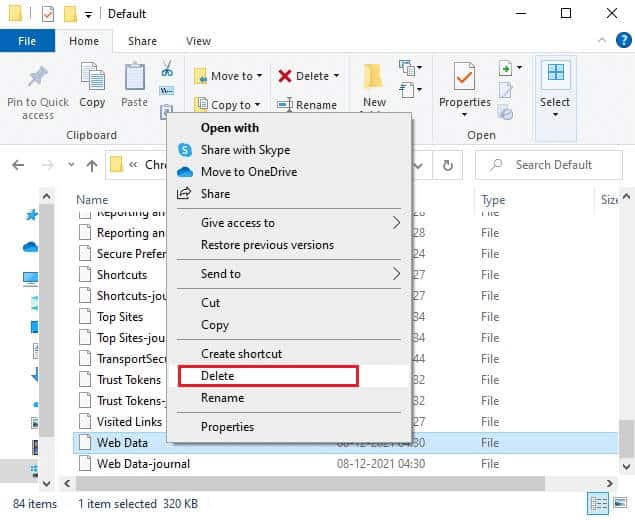
7. Включите Google Chrome Проверьте, устранили ли вы проблему.
8. Если вы снова столкнетесь с ошибкой, перейдите к следующему пути Проводник И удалить Файл местного состояния.
C:\Users\ИМЯ ПОЛЬЗОВАТЕЛЯ\AppData\Local\Google\Chrome\User Data
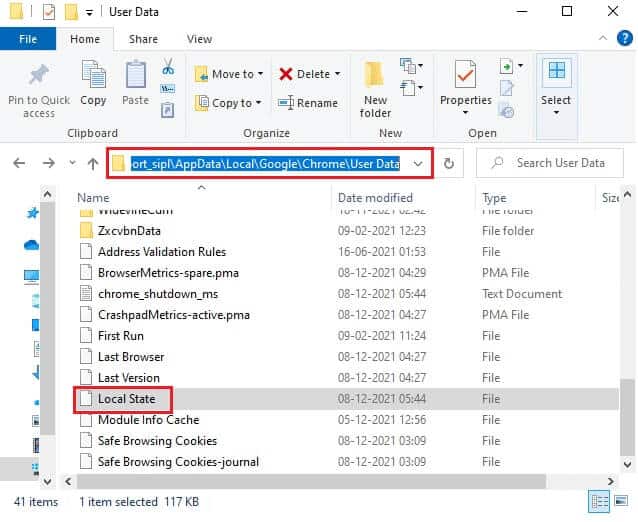
Теперь проверьте, исправили ли вы ошибку профиля Chrome на своем компьютере.
Способ 5: переименовать папку по умолчанию
Если вы устали от вышеперечисленных методов и всё ещё не нашли решения проблемы, попробуйте переименовать папку с пользовательскими данными. В большинстве случаев это сработает; для этого выполните следующие действия.
1. Нажмите и удерживайте Клавиши Windows + E Вместе открывать Проводник.
2. Теперь вставьте следующий путь в Адресная строка И нажмите Введите ключ.
% LOCALAPPDATA% \ Google \ Chrome \ Данные пользователя \
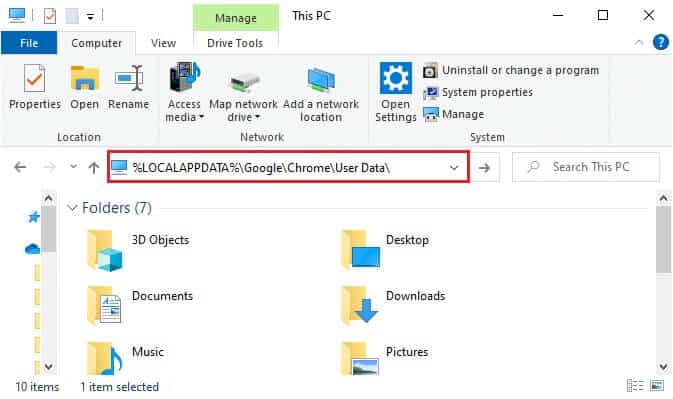
3. Найдите Папка по умолчанию И щелкните по нему правой кнопкой мыши.
4. Затем выберите опцию Переименовать Как показано.
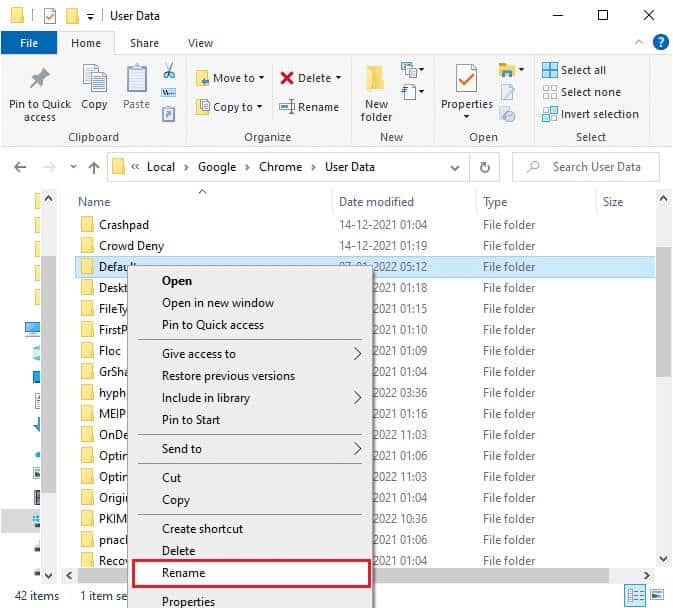
5. Далее переименуйте папку в "старый дефолт" И нажмите Введите ключ.
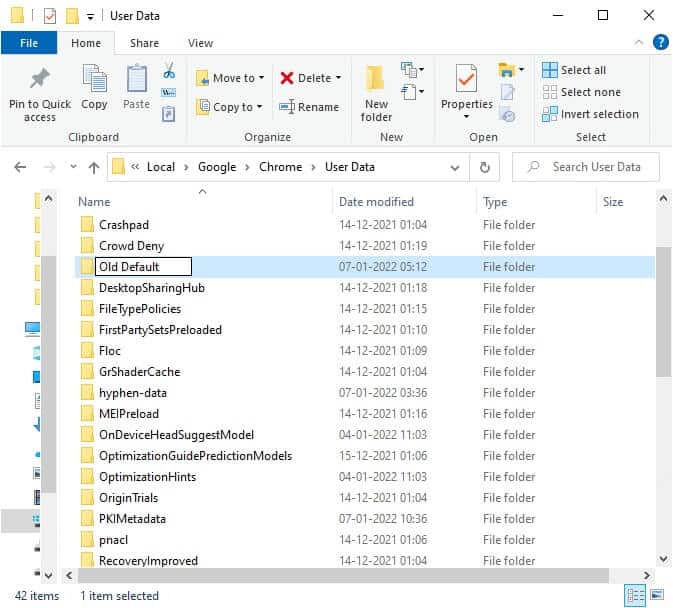
6. Наконец, перезапустите Chrome и проверьте, устранена ли проблема.
Метод 6: Отключение расширений
Чтобы исправить ошибку профиля Chrome путем отключения расширений, выполните следующие действия.
1. Включите Chrome И введите хром: // расширений В URL-адрес. Нажмите на Введите ключ Список всех установленных расширений.
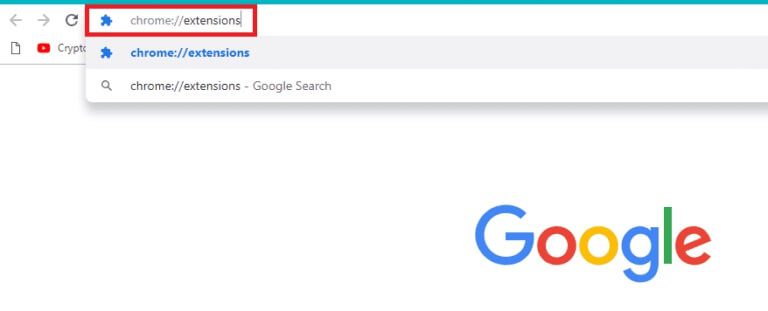
2. Выключите переключатель аксессуара (например, Grammarly для Chrome) чтобы отключить его.
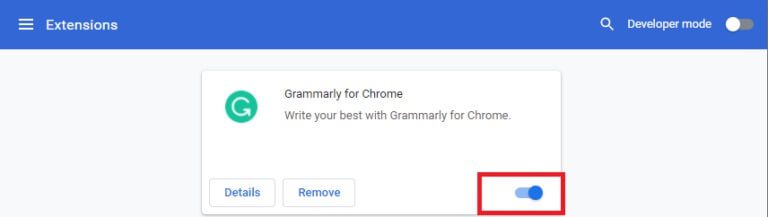
3. Обновите браузер и проверьте, появится ли ошибка снова.
4. Повторите вышеуказанные шаги. Чтобы отключить расширения Поочередно проверяйте, исправлена ли ошибка или нет.
Метод 7: удаление вредоносного ПО из Chrome
Эту ошибку часто вызывают некоторые несовместимые программы на вашем устройстве. Её можно устранить, полностью удалив их из системы. Вот несколько шагов для решения этой проблемы.
1. Включите Google Chrome и нажмите Значок с тремя точками > Настройки Как показано.
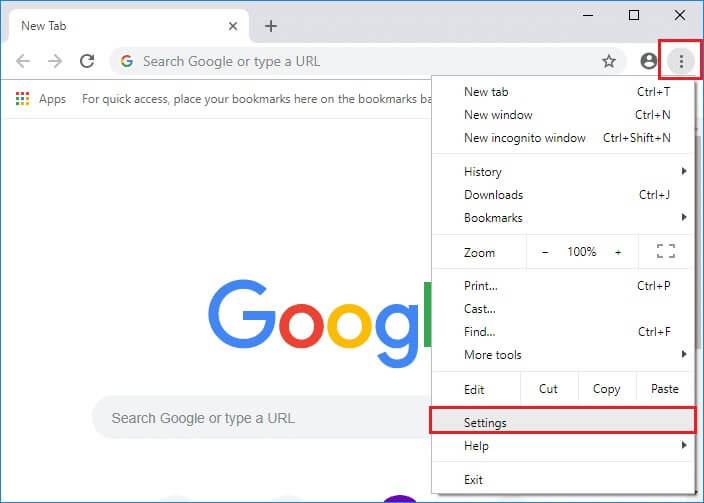
2. Здесь нажмите Расширенная настройка На правой панели выберите опцию Сбросить и очистить.
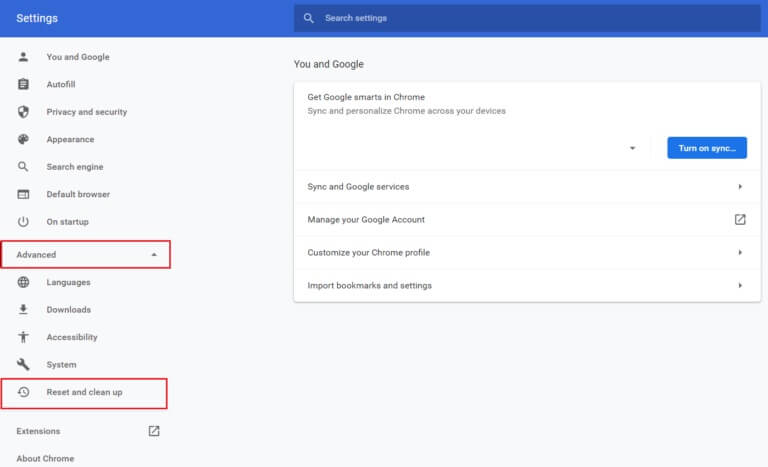
3. Теперь выберите опцию чистка компьютера Как показано ниже.
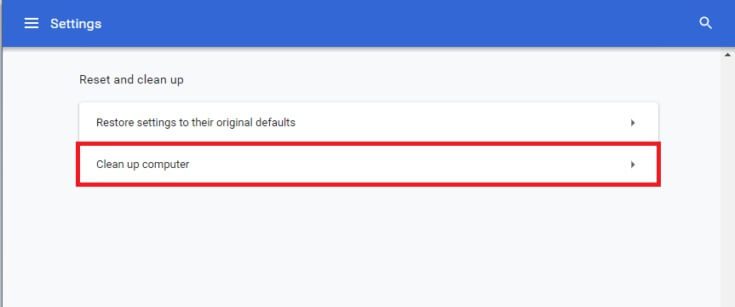
4. Здесь нажмите на кнопку "исследовать" Чтобы разрешить Chrome обнаруживать вредоносные программы на вашем компьютере.
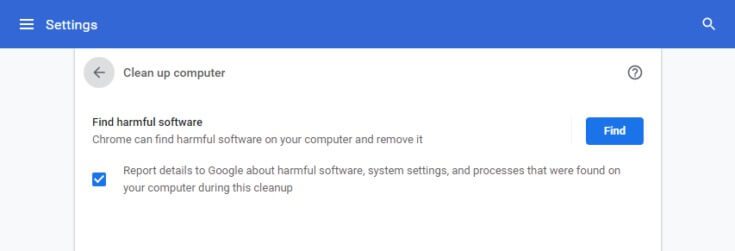
5. Дождитесь завершения процесса и удалите вредоносное ПО, обнаруженное Google Chrome.
6. Перезагрузите компьютер и проверьте, решена ли проблема.
Метод 8: Отключите стороннее антивирусное программное обеспечение (если применимо)
В некоторых случаях сторонние антивирусные программы могут устанавливать дополнительные панели инструментов для защиты вашего компьютера от интернет-угроз в браузере. Эти панели инструментов не являются обязательными для вашей системы и иногда могут вызывать ошибку профиля Chrome. Поэтому вы можете временно отключить антивирусную программу, чтобы исправить ошибку. Для этого выполните следующие действия.
ملاحظة: Действия и методы могут различаться в зависимости от используемого антивируса. В качестве примера мы привели шаги для Avast Antivirus.
1. Перейти к Антивирусный код В Панель задач Щелкните по нему правой кнопкой мыши.
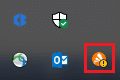
2. Теперь выберите опцию Управление щитами Avast.
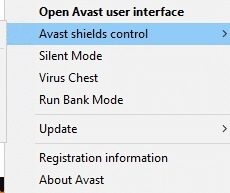
3. Выберите любой из предложенных вариантов по вашему усмотрению:
- 10-минутная дезактивация
- Отключено на 1 час
- и отключите до перезагрузки компьютера
- Постоянно инвалид
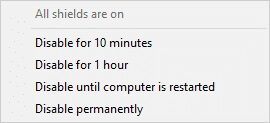
ملاحظة: Вы можете перейти в меню антивируса и нажать «Запустить», чтобы повторно активировать экран.
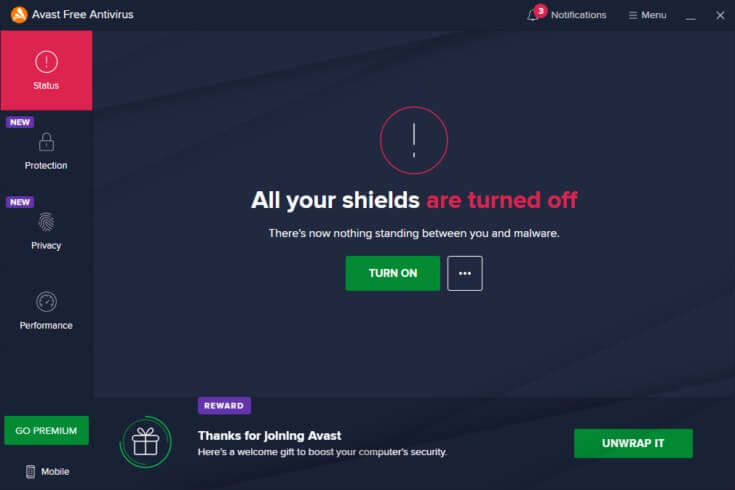
Метод 9: Удаление профиля пользователя
Эта ошибка возникает, если в вашем профиле пользователя есть ошибка. Поэтому переключение на новый профиль может помочь. Если это не поможет, удалите профиль, выполнив следующие действия для устранения ошибки профиля Chrome.
ملاحظة: Удаление профиля приведёт только к его удалению из системы. История браузера, пароли и закладки будут храниться в облаке.
1. Открыть Google Chrome и нажмите Значок вашего профиля.
2. Теперь нажмите значок передач.
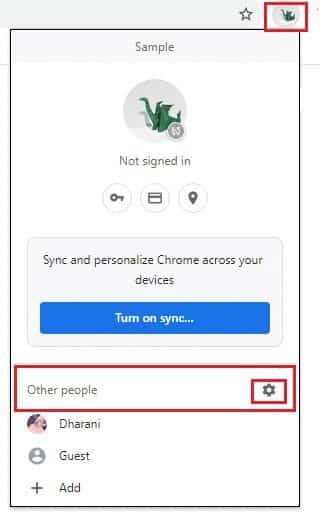
3. Прокрутите страницу. Профиль пользователя который вы хотите удалить и нажмите трехточечный символ.
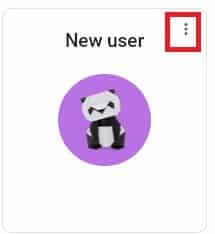
4. Теперь выберите опцию удалять Как показано ниже.
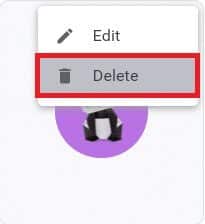
5. Вы получите уведомление о том, что ваши данные о просмотренных страницах будут безвозвратно удалены с этого устройства. Нажмите кнопку «Продолжить». удалять.
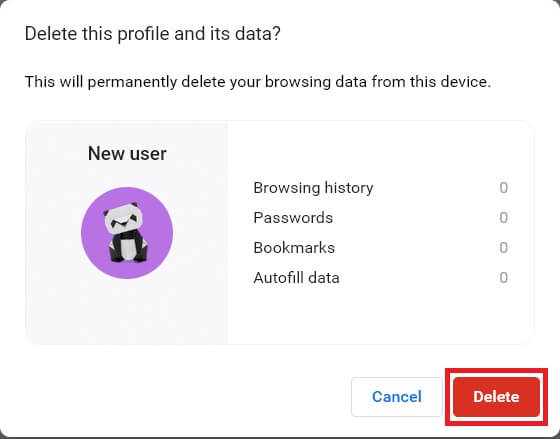
Теперь вы можете наслаждаться работой в браузере без нежелательных помех.
Метод 10: Переключитесь на новый профиль пользователя
Иногда простые методы могут дать наилучшие результаты! Например, несколько пользователей предположили, что эту ошибку можно исправить, переключившись на новый профиль пользователя. Поэтому следуйте инструкциям ниже, чтобы переключиться на новый профиль пользователя и удалить существующий.
1. Включите Google Chrome И нажмите значок профиля Ваш.
2. Теперь выберите значок. механизм В Раздел «Другие люди».
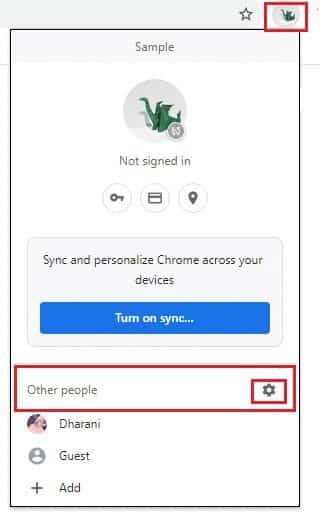
3. Теперь нажмите на Добавить значок.
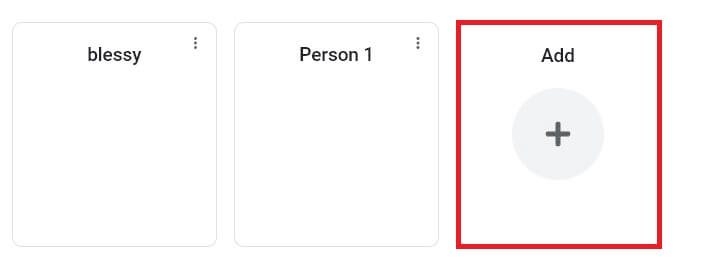
4. Затем щелкните Подписаться без учетной записи.
ملاحظة: Вы можете нажать «Войти», чтобы войти в свою учетную запись Gmail.
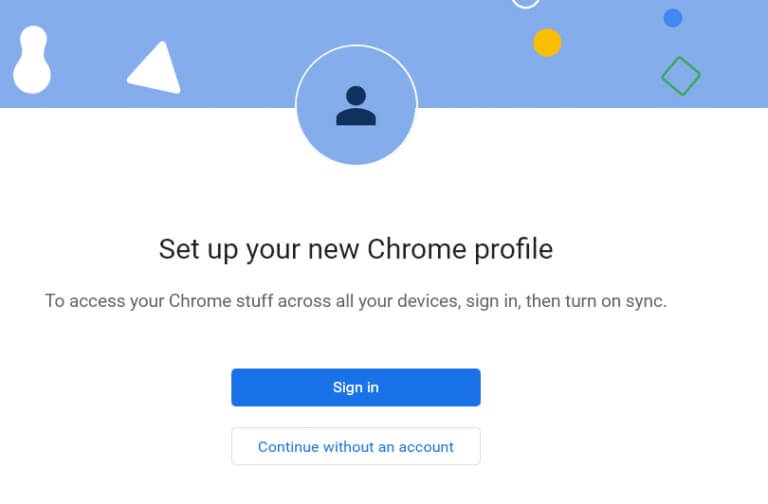
5. Затем настройте свой профиль Chrome, Добавить фотографию профиля Назовите и выберите цвет темы.
6. Теперь нажмите «Готово» Персонализировать профиль.
ملاحظة: Если вам не нужен ярлык на рабочем столе для этого пользователя, снимите флажок Создать ярлык на рабочем столе.
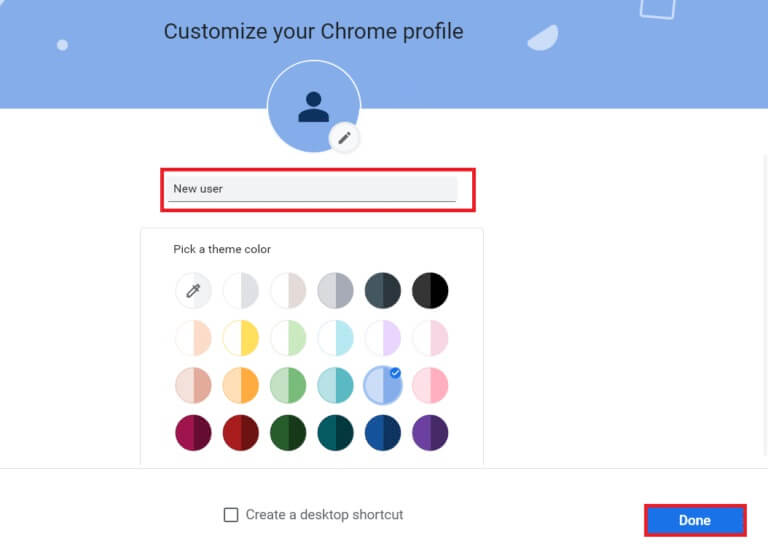
Метод 11: удаление нестабильных приложений
Иногда вы можете использовать приложения для фильтрации рекламы, чтобы наслаждаться бесперебойным просмотром. Они могут вызывать ошибку профиля в Chrome, поскольку воспринимают вашу веб-страницу как рекламу. Чтобы устранить эту проблему, удалите соответствующие приложения, выполнив следующие действия.
1. Нажмите Клавиша Windows , И введите Приложения и функции и щелкните открыть.
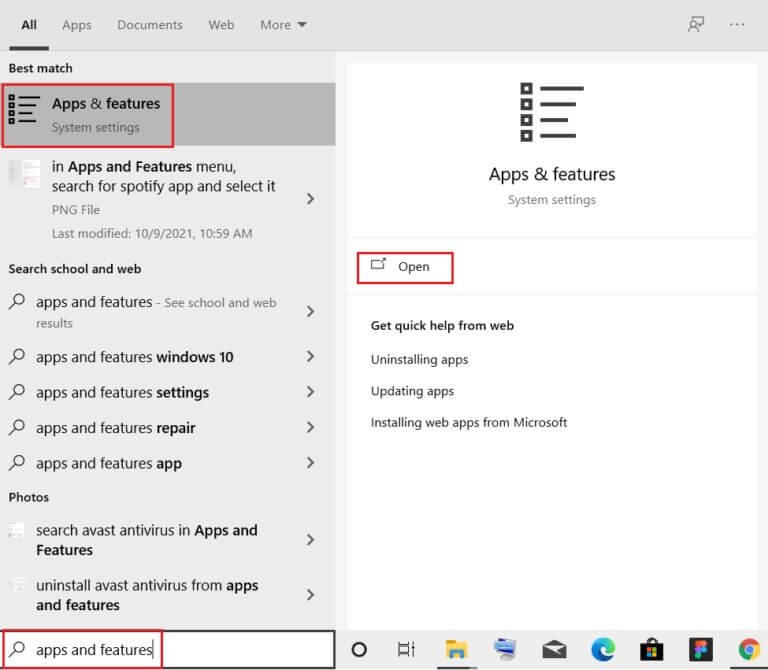
2. Щелкните Приложение для фильтрации рекламы (Такие как Battle.net) и выберите вариант удалить , Как показано ниже.
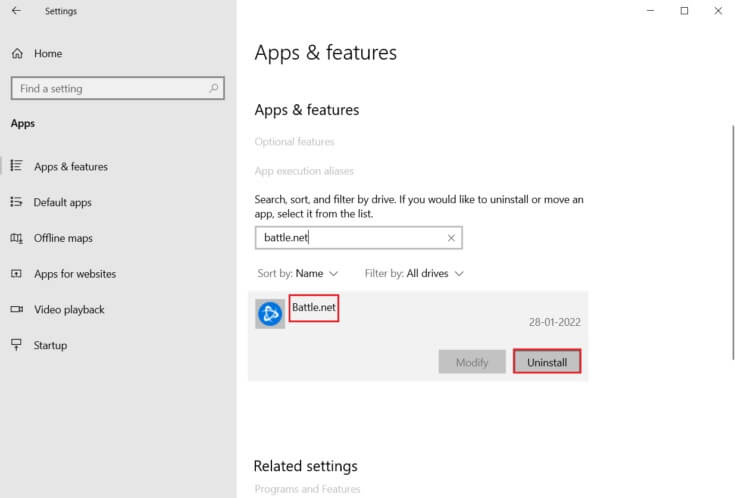
3. Щелкните "удалить" Еще раз для подтверждения того же, что и выше.
4. Следуйте инструкциям на экране для завершения процесса. удалить.
5. Наконец, Перезагрузите компьютер Проверьте, существует ли код ошибки. Если да, попробуйте следующее решение.
Метод 12: обновление Chrome
Если у вас старый браузер, расширенные функции веб-страниц не будут поддерживаться. Чтобы исправить некоторые ошибки и неполадки в браузере, обновите его до последней версии. Вот как это сделать.
1. Перейти к Гугл Хром.
2. Щелкните на значок с тремя точками Чтобы расширить список Настройки.
3. Затем выберите Инструкции > О Google Chrome Как показано ниже.
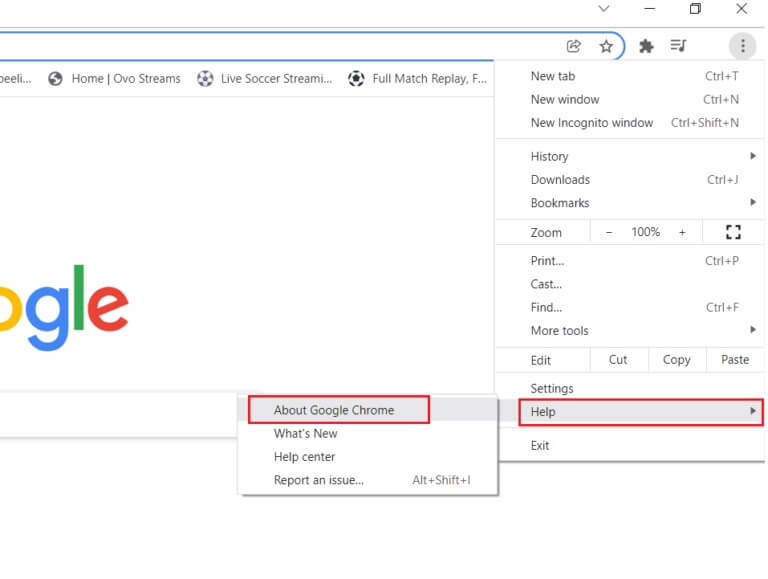
4. Разрешить Google Chrome в поисках Обновления. На экране появится сообщение о проверке обновлений, как показано на рисунке.
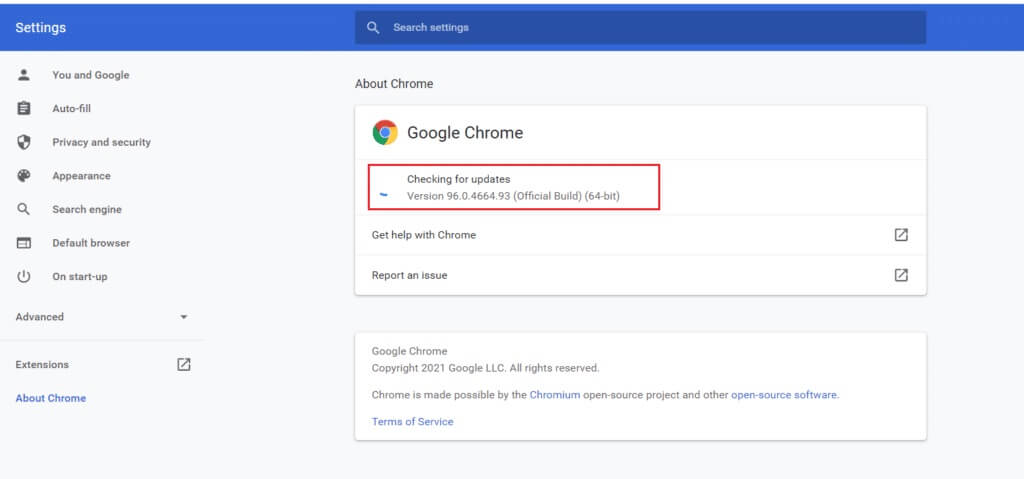
5a. Если обновления доступны, нажмите Кнопка обновления.
5б. Если Chrome уже обновлён, он будет Показать обновленное сообщение Google Chrome.
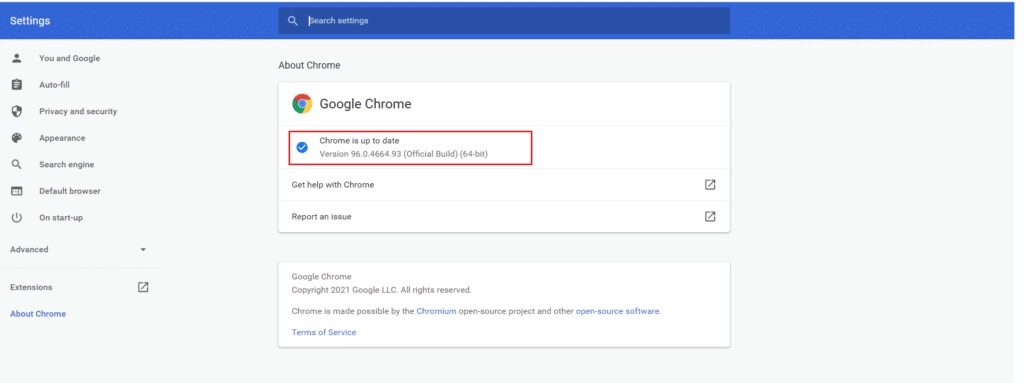
6. Наконец, запустите обновленный браузер и проверьте наличие ошибки.
Метод 13: Сброс настроек Chrome
Сброс настроек Chrome вернёт браузер к настройкам по умолчанию, и есть другие способы исправить обсуждаемую ошибку. Выполните следующие шаги, чтобы сбросить настройки Google Chrome и проверить, устранена ли проблема.
1. Открыть Google Chrome и перейти к хром: // Настройки / сброс
2. Нажмите "Вариант". восстановить настройки к исходным настройкам по умолчанию , как это наглядно показано.
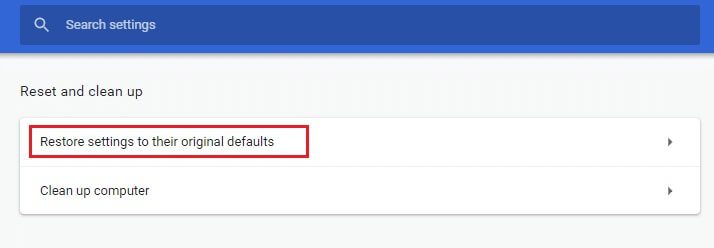
3. Теперь подтвердите свое действие, нажав кнопку. "Сбросить настройки".
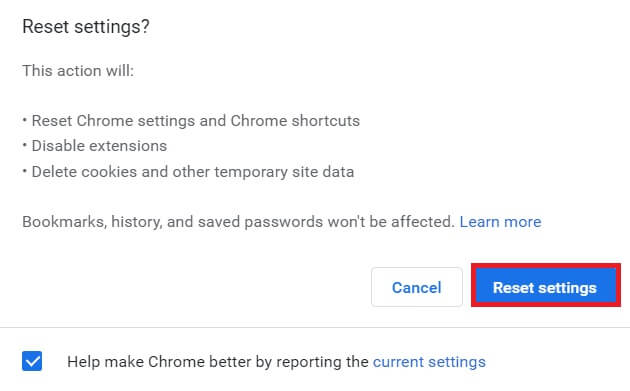
Теперь снова запустите веб-сайт и проверьте, устранена ли ошибка профиля в Chrome.
Метод 14: переустановка Chrome
Если ни один из вышеперечисленных способов не помог, попробуйте переустановить Google Chrome. Это устранит любые неполадки, связанные с поисковой системой, обновлениями и другими проблемами, которые часто приводят к ошибке профиля Chrome.
1. Нажмите Клавиша Windows , И введите Приложения и функции и щелкните открыть.
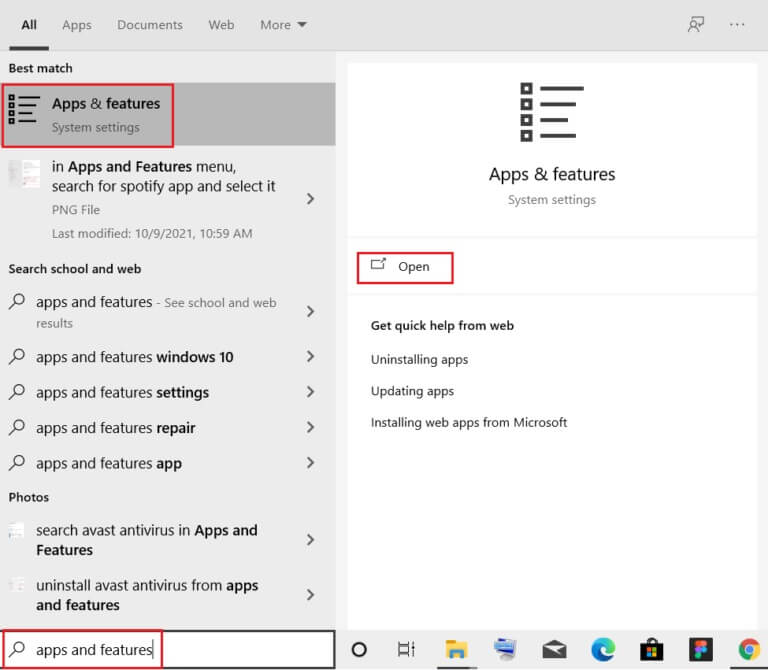
2. Найдите Chrome в поле поиска в этом списке.
3. Далее выберите Chrome и нажмите кнопку. "удалить" Как показано на рисунке.
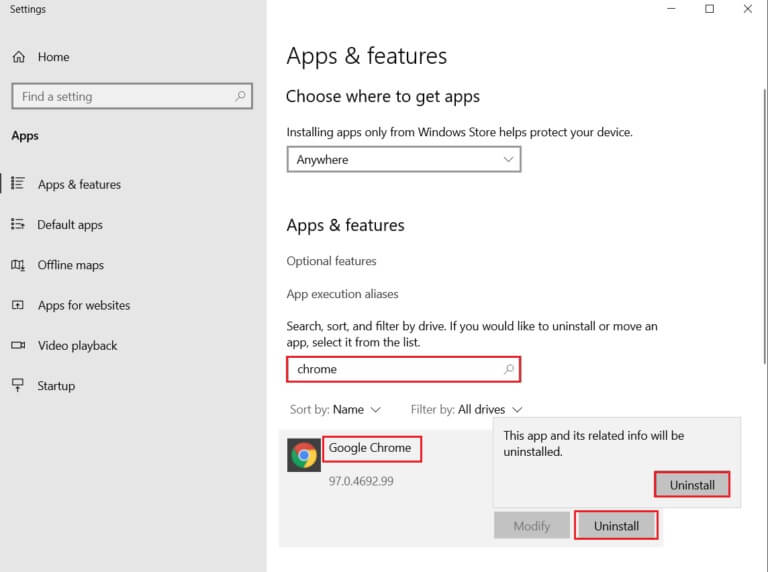
4. Снова нажмите на "удалить" Для подтверждения.
5. Теперь нажмите на Клавиша Windows , И введите % LOCALAPPDATA% и щелкните فتح перейти к AppData Локальная папка.
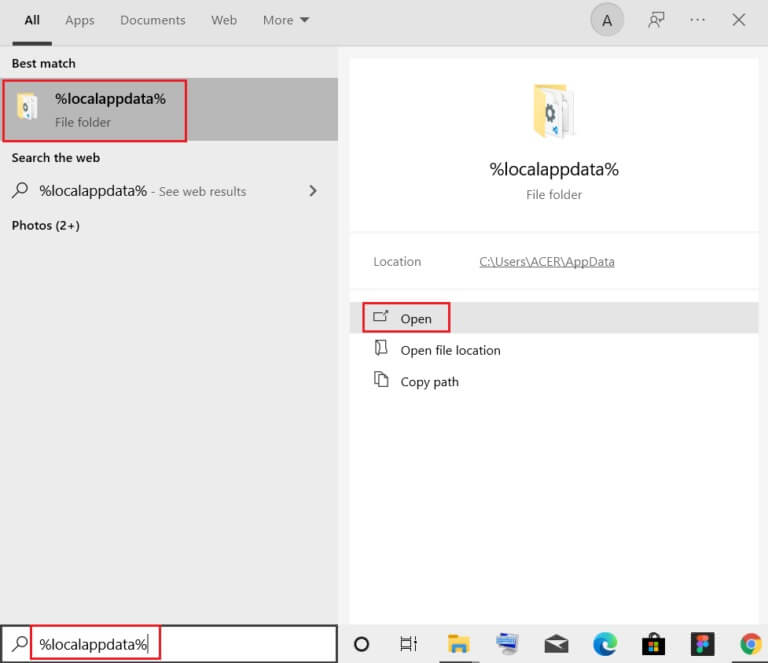
6. Открыть Папка Google Двойным щелчком по нему.
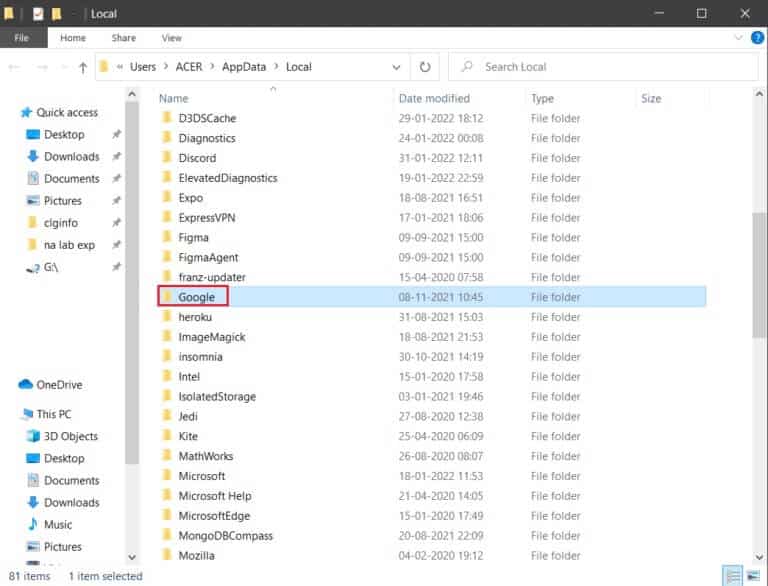
7. Щелкните правой кнопкой мыши по Папка Chrome и выберите вариант удалять Как показано ниже.
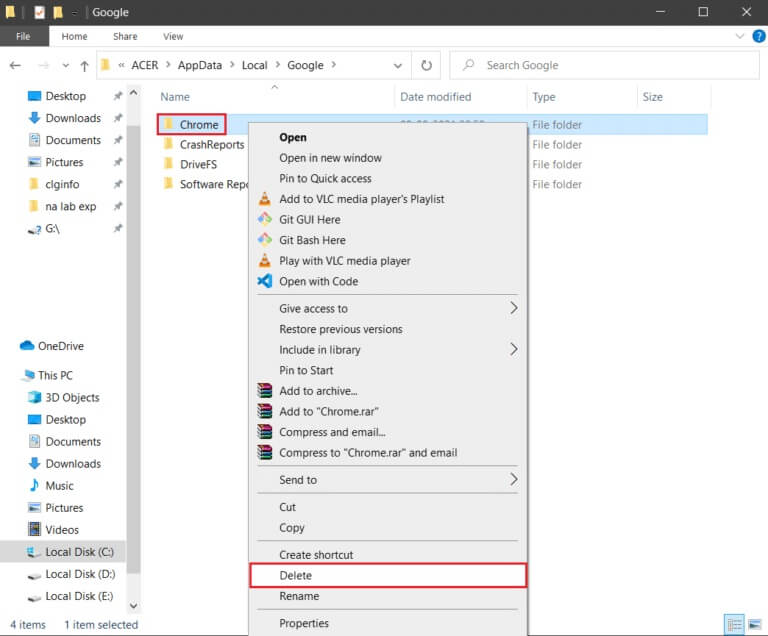
8. Снова нажмите Клавиша Windows , И введите % Appdata% и щелкните فتح перейти к Папка AppData Roaming.
9. Снова перейдите к Папка Google и удалить Папка Chrome Как показано в шагах 6–7.
10. Наконец, Перезагрузите компьютер.
11. Далее скачиваем Последняя версия Из Google Chrome, как показано.
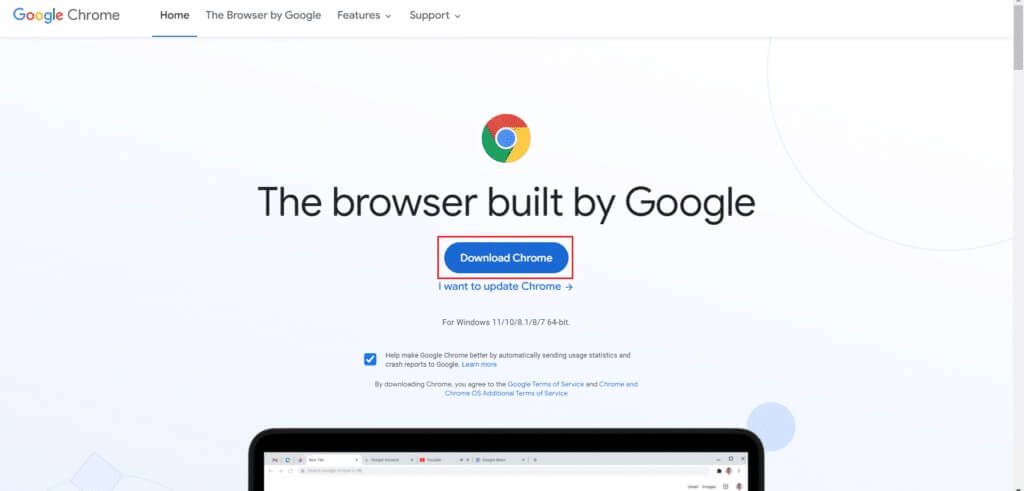
12. Запустите установочный файл и следуйте инструкциям на экране для установки Chrome.
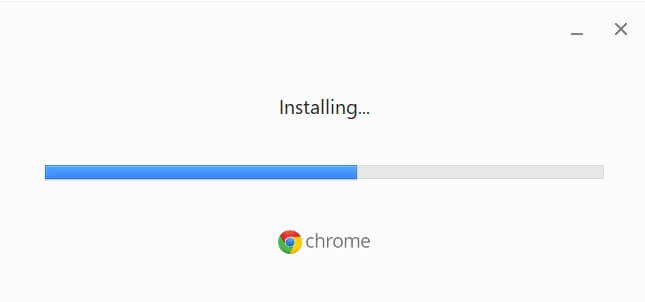
Надеемся, один из этих методов поможет вам исправить ошибку профиля Chrome в Windows 10. Сообщите нам, какой метод подходит вам лучше всего. Если у вас есть вопросы или предложения по этой статье, не стесняйтесь оставлять их в комментариях ниже.